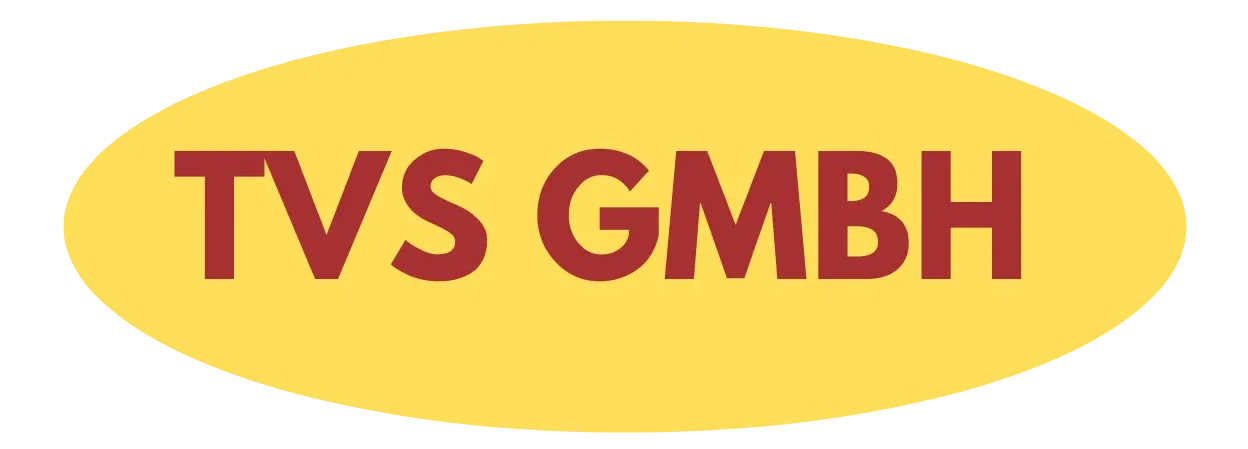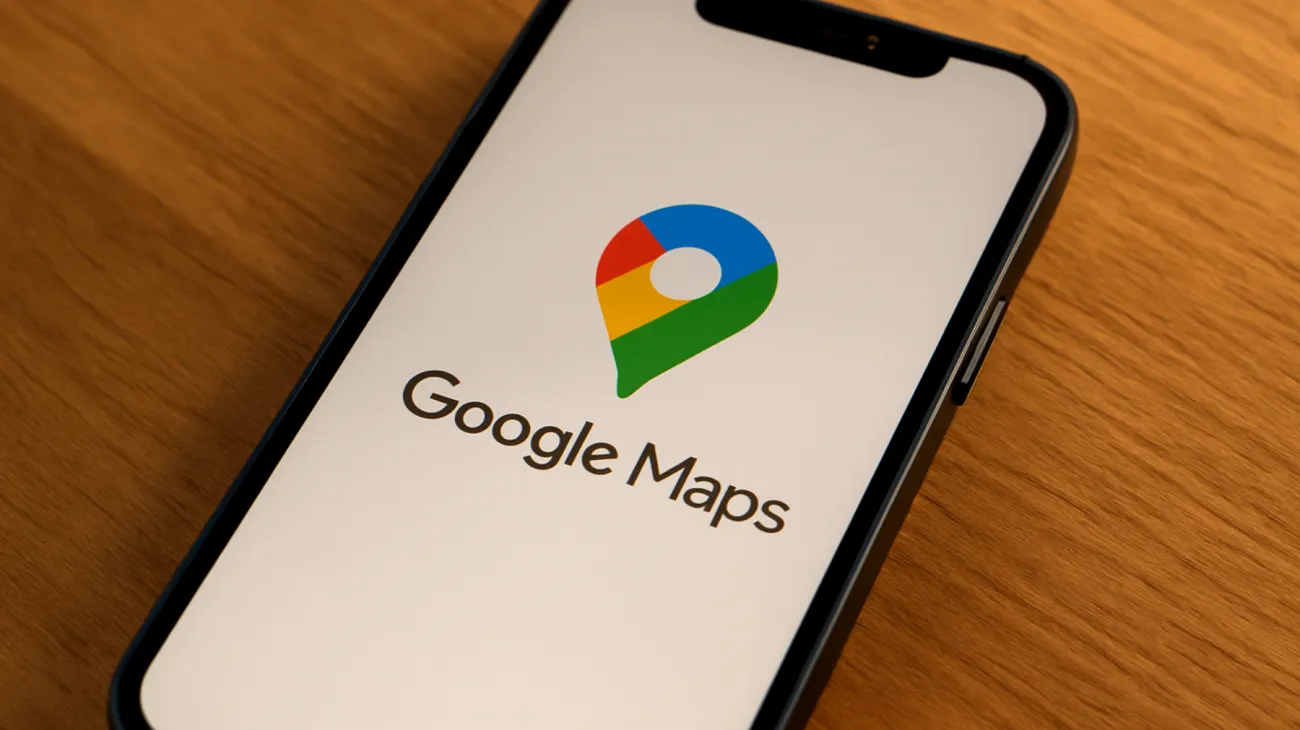Stellen Sie sich vor, Sie fahren durch die entlegensten Winkel Bayerns oder erkunden die Fjorde Norwegens – und plötzlich zeigt Ihr Smartphone „Kein Netz“ an. Während andere Reisende ratlos am Straßenrand stehen, navigieren Sie entspannt weiter. Das Geheimnis? Offline-Karten von Google Maps, die Sie bereits zu Hause heruntergeladen haben.
Warum Offline-Karten mehr als nur ein Backup sind
Die Offline-Funktion von Google Maps ist weit mehr als eine Notlösung. Sie verwandelt Ihr Smartphone in einen vollwertigen GPS-Navigator, der auch ohne Internetverbindung präzise Routenführung bietet. Besonders clever: Die gespeicherten Karten enthalten nicht nur Straßeninformationen, sondern auch Points of Interest wie Tankstellen, Restaurants und Sehenswürdigkeiten.
Was viele nicht wissen: Offline-Karten können bis zu 30 Tage lang genutzt werden, bevor sie automatisch ablaufen. Diese Zeitspanne reicht für die meisten Urlaubsreisen völlig aus. Google hat diese Begrenzung eingeführt, um sicherzustellen, dass Nutzer immer mit aktuellen Kartendaten navigieren.
So laden Sie Offline-Karten strategisch herunter
Der Download-Prozess ist überraschend flexibel. Öffnen Sie Google Maps und suchen Sie nach Ihrem gewünschten Zielgebiet. Tippen Sie auf den Ortsnamen unten im Bildschirm und wählen Sie „Herunterladen“. Nun können Sie den Kartenausschnitt individuell anpassen – eine Funktion, die vielen Nutzern unbekannt ist.
Profi-Tipp: Kartengrößen optimal wählen
Google Maps zeigt Ihnen während der Auswahl die Dateigröße an. Ein typischer Stadtbereich benötigt etwa 50-100 MB, während ganze Regionen schnell mehrere Gigabyte erreichen können. Planen Sie daher strategisch: Laden Sie zunächst das Zentrum Ihres Zielgebiets herunter und erweitern Sie bei Bedarf um angrenzende Bereiche.
Ein echter Geheimtipp: Nutzen Sie WLAN-Verbindungen für große Downloads. Google Maps lädt Offline-Karten standardmäßig nur über WLAN herunter, um Ihr Datenvolumen zu schonen. Diese Einstellung können Sie in den Einstellungen unter „Offline-Karten“ anpassen.
Versteckte Funktionen der Offline-Navigation
Die Offline-Karten bieten überraschend viele Funktionen, die auch ohne Internetverbindung funktionieren. Die Turn-by-Turn-Navigation arbeitet genauso präzise wie online, da sie ausschließlich auf GPS-Signale angewiesen ist. Sogar die Sprachansagen funktionieren einwandfrei.
Besonders praktisch: Die Suchfunktion bleibt teilweise aktiv. Sie können nach gespeicherten Orten, Adressen und sogar nach Kategorien wie „Tankstelle“ oder „Restaurant“ suchen. Google Maps durchsucht dabei die offline gespeicherten Daten und zeigt relevante Ergebnisse an.
Grenzen der Offline-Funktionalität
Nicht alle Features stehen offline zur Verfügung. Verkehrsinformationen, aktuelle Öffnungszeiten und Bewertungen benötigen eine Internetverbindung. Auch alternative Routen werden nur begrenzt angezeigt. Die Offline-Karten konzentrieren sich auf die essentiellen Navigationsfunktionen.
Speichermanagement und Synchronisation
Moderne Smartphones bieten meist ausreichend Speicherplatz für mehrere Offline-Karten. Dennoch sollten Sie regelmäßig aufräumen. Google Maps bietet eine übersichtliche Verwaltung aller heruntergeladenen Karten. Hier sehen Sie auch das Ablaufdatum jeder Karte.
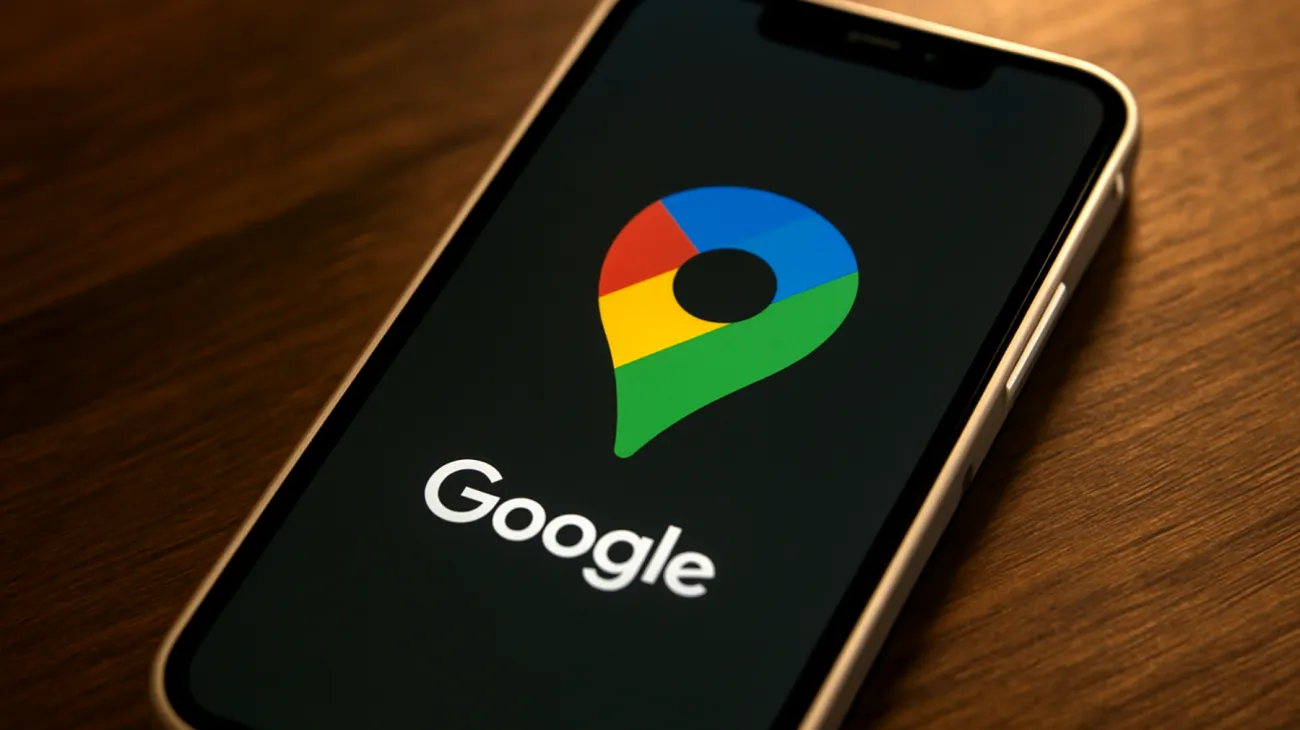
Ein wenig bekannter Trick: Offline-Karten werden automatisch aktualisiert, wenn Sie mit WLAN verbunden sind. So bleiben Ihre Karten immer auf dem neuesten Stand, ohne dass Sie manuell eingreifen müssen. Diese automatische Synchronisation können Sie in den Einstellungen deaktivieren, falls Sie Speicherplatz sparen möchten.
Mehrere Geräte clever verwalten
Offline-Karten sind gerätespezifisch gespeichert. Wenn Sie dieselben Karten auf mehreren Geräten benötigen, müssen Sie sie einzeln herunterladen. Ein Tablet als Navigationshilfe im Auto kann durchaus sinnvoll sein – laden Sie die Karten dort separat herunter.
Praxistipps für Reisende
Erfahrene Reisende nutzen Offline-Karten strategisch. Laden Sie nicht nur Ihr Hauptziel herunter, sondern auch die Route dorthin. Besonders bei Autobahnen kann es vorkommen, dass Sie die geplante Route verlassen müssen – dann sind erweiterte Kartenbereiche Gold wert.
Für Städtereisen empfiehlt sich ein anderer Ansatz: Laden Sie die komplette Innenstadt plus Flughafenbereich herunter. So sind Sie vom Ankunftsmoment an navigationsbereit. Viele Reisende vergessen, dass auch der Rückweg zum Flughafen ohne Netz problematisch werden kann.
Datenvolumen intelligent sparen
Offline-Karten sind wahre Datenvolumen-Sparer. Während Online-Navigation kontinuierlich Daten überträgt, verbrauchen Offline-Karten nach dem Download praktisch keine Daten mehr. Für Reisen ins Ausland oder bei begrenztem Datenvolumen ist dies ein enormer Vorteil.
Kombinieren Sie beide Welten: Nutzen Sie Offline-Karten für die Navigation und schalten Sie bei Bedarf kurz online, um aktuelle Verkehrsinformationen abzurufen. So bleiben Sie flexibel und sparen gleichzeitig Datenvolumen.
Fehlerbehandlung und Problemlösung
Manchmal funktioniert der Download nicht wie erwartet. Häufigste Ursache: unzureichender Speicherplatz. Google Maps zeigt oft erst während des Downloads an, dass der Speicher voll ist. Prüfen Sie daher vorab Ihren verfügbaren Speicherplatz.
Ein weiterer Stolperstein: veraltete App-Versionen. Offline-Karten funktionieren optimal mit der neuesten Google Maps-Version. Regelmäßige Updates verbessern nicht nur die Funktionalität, sondern auch die Effizienz der Kartenspeicherung.
Falls Offline-Karten nicht angezeigt werden, prüfen Sie die GPS-Einstellungen Ihres Geräts. Die Navigation benötigt präzise Ortungsdienste, um Ihre Position auf der offline gespeicherten Karte zu bestimmen. Ein Neustart der App löst oft kleinere Synchronisationsprobleme.
Die Offline-Funktion von Google Maps verwandelt jedes Smartphone in einen zuverlässigen Reisebegleiter. Mit der richtigen Vorbereitung navigieren Sie selbst in den entlegensten Gebieten sicher ans Ziel – ganz ohne Sorge um Netzabdeckung oder Datenvolumen.
Inhaltsverzeichnis